Lei av hvordan alle moderne tilpassede Linux-temaer ser ut? Syk av den flate trenden? Utmattet med “material design?” Prøv Retro OneStepBack-temaet for størrelse!
Hva er OneStepBack? Det er et kjærlig GTK-tema for Linux-skrivebordsmiljøet som ser ut som Steve Jobbs NextStep-operativsystem. Den kommer i en rekke farger og prøver det beste å etterligne utseendet til de gamle NEXT-dagene.
Merk: OneStepBack er et GTK-tema, så det er ikke mulig å bruke det på KDE Plasma 5-skrivebordet, LXQt eller noe skrivebordsmiljø som ikke har støtte for GTK 2 eller 3.
Last ned OneStepBack
OneStepBack GTK-temaet er tilgjengelig påtema nettsted Gnome-Look.org, med flere versjoner tilgjengelig. De forskjellige versjonene av temaet er ikke for forskjellige med subtile endringer i fargeskjemaet, for eksempel blått, grønt, etc. Hvis du er interessert i å bruke OneStepBack-temaet på Linux-skrivebordet, må du ta turen til Gnome-Look-siden for OneStepBack.
Når du har kommet deg til Gnome-Look-siden for OneStepBack-temaet, kan du se etter "filer" -knappen og klikke på den med musen. Den skal være rett under skjermbildeviseren.
Inne i filseksjonen ser du flereforskjellige versjoner av OneStepBack-temaet. Se gjennom for å finne den du vil bruke. Velg deretter nedlastingsikonet for å hente temafilen på din Linux-PC.
Pakk ut OneStepBack
Nå som OneStepBack-temafilen er ferdignår du laster ned på din Linux-PC, er det på tide å trekke ut filene slik at de kan settes opp på systemet. For å pakke ut filene, start filbehandleren på Linux-skrivebordet ditt og klikk på "Nedlastinger" -mappen.
En gang inne i “Nedlastinger” -mappen i Linuxfilbehandling, finn OneStepBack-arkivet og høyreklikk på det med musen. Etter det velger du alternativet “pakke ut” og dekomprimerer temaarkivet.
Start alternativt et terminalvindu med Ctrl + Alt + T eller Ctrl + Shift + T, bruk deretter CD for å flytte til katalogen "Nedlastinger" og dekomprimere den med Pakk kommando.
Merk: Det kan hende du må installere Unzip-verktøyet først. For mer informasjon, klikk her.
cd ~/Downloads unzip OneStepBack-*.zip
Installer OneStepBack
For å installere OneStepBack-temaet på Linux, må du plassere alle filene i filen / Usr / share / temaer / katalog eller, i ~ / .Themes mappe for bruk av enkeltbrukere.
For å starte installasjonen, start en terminalsession. Deretter kjører du CD kommando for å flytte kommandolinjen fra hjemmekatalogen (~ /) til mappen ~ / Downloads der OneStepBack tidligere ble trukket ut.
cd ~/Downloads
Nå som kommandolinjen er i "Nedlastinger" -katalogen, følg med nedenfor for hvordan du konfigurerer OneStepBack-temaet i Linux hele systemet eller for enbrukerbruk.
Installer hele systemet
Hvis du vil sette opp OneStepBack-temaet på Linux, bruker du mv kommando med sudo. Vær oppmerksom på at hvis du ikke har tilgang til sudo, su fungerer også.
sudo mv OneStepBack-* /usr/share/themes/
Eller, hvis du ikke har tilgang til Sudoers-filen, logg deg på Root ved å bruke su og flytt deretter filene.
su - mv OneStepBack-* /usr/share/themes/
Installer for enbruker
De som ikke ønsker å gjøre OneStepBack GTK-tema tilgjengelig for alle brukere på systemet, må installere temaet i ~ / .Themes katalog i hjemmemappen i stedet for / Usr / share / temaer.
For å starte installasjonen for enbrukere, bruk mkdir kommando for å opprette en ny ~ / .Themes mappe.
mkdir -p ~/.themes
Fullfør installasjonsprosessen ved å bruke mv kommando for å plassere temafilene i den nye ~ / .Themes mappe.
mv OneStepBack-* ~/.themes/
Aktiver OneStepBack
Med OneStepBack GTK-temaet installert på dinLinux PC, det er på tide å aktivere den som ditt standard systemutseende. For å gjøre dette, må du åpne systeminnstillingsområdet i Linux-skrivebordsmiljøet du bruker.

Etter at du har lansert systeminnstillingsområdet i Linux-skrivebordsmiljøet ditt, kan du se gjennom applikasjonen for "Utseende" eller "Tema" -innstillingen og klikke på det med musen.
Inne i området "Utseende" eller "Temaer",finn alternativet for å endre standard GTK-tema og klikk på det. Derfra kan du se gjennom menyen for et av OneStepBack-temaene som er inkludert i temapakken og velge det for å bruke OneStepBack som standard GTK-tema for Linux-skrivebordsmiljøet.
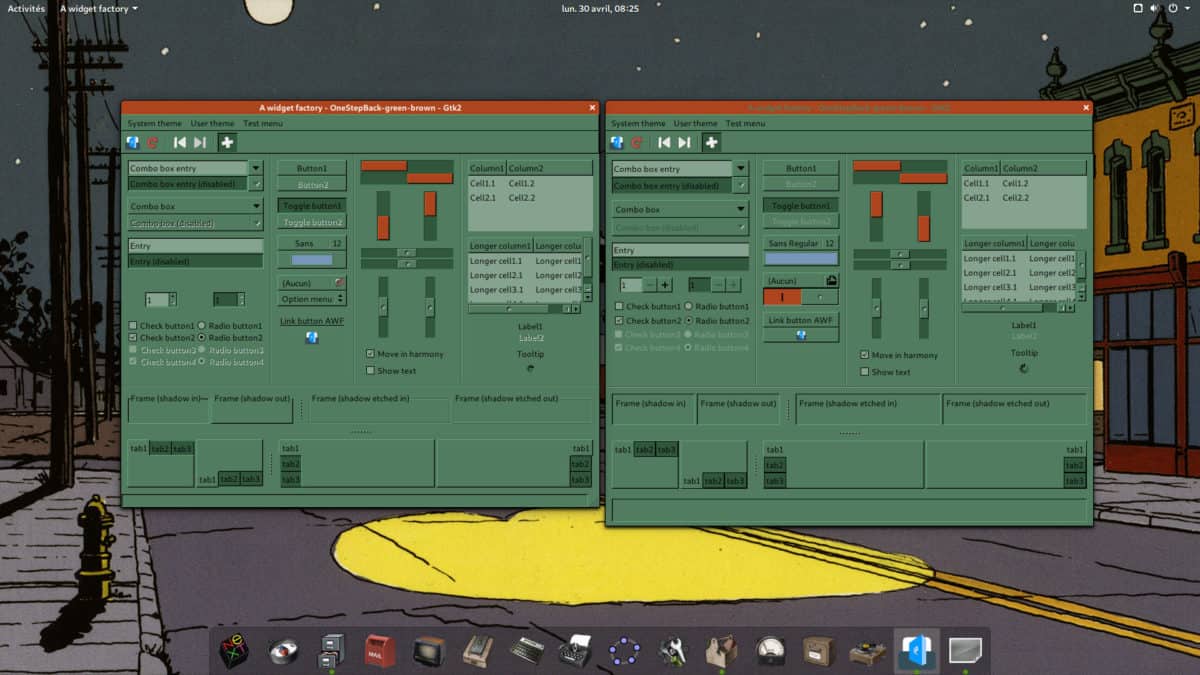
Prosessen for å aktivere GTK-temaer varierer fradesktop til desktop på Linux. Hvis du har fulgt instruksjonene ovenfor for å aktivere OneStepBack-temaet på systemet ditt og ikke helt kan få det, må du ikke snakke! Vi har deg dekket. Ta en titt på lenkene nedenfor. Hver av elementene på listen inkluderer hvordan du aktiverer tilpassede GTK-temaer på Linux.
- Gnome Shell
- Kompis
- budgie
- Kanel
- LXDE
- xfce4



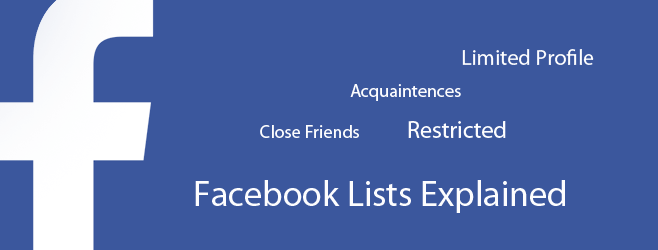









kommentarer